联想电脑因其出色的性能和可靠性而广受欢迎,但用户在使用过程中可能会遇到关机时显示应用程序错误的问题。这种情况不仅影响用户体验,还可能导致数据丢失或系统不稳定。本文将为您提供一个全面的诊断和解决方案指南,帮助您解决联想电脑关机时出现的应用程序错误。
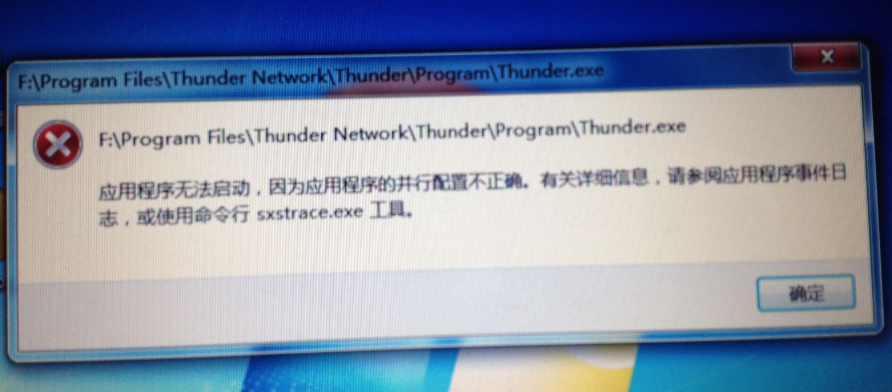
1. 识别错误信息
首先,当联想电脑在关机时显示应用程序错误,您需要记录下错误代码或相关提示信息。这些信息对于诊断问题至关重要。例如,错误代码“0xc0000142”可能指向系统文件损坏或内存问题。
2. 强制重启
如果错误发生在关机过程中,您可以尝试强制重启电脑。按住电源键几秒钟,直到电脑关机,然后再次按下电源键开机。
3. 进入安全模式
开机时按住F8键,选择“安全模式”,然后尝试修复或卸载可能导致问题的软件或驱动程序。
4. 检查病毒
使用杀毒软件全面扫描您的电脑,确保没有病毒或恶意软件导致的问题。
5. 重置或重装操作系统
如果上述方法均无效,您可以尝试重置或重装操作系统。请注意,这将删除您的个人文件和应用程序,所以在进行此操作之前,请确保备份所有重要数据。
6. 检查系统更新
确保您的联想电脑安装了最新的系统更新。有时,微软会发布更新来修复已知的兼容性问题和错误。
7. 检查驱动程序
更新所有硬件驱动程序,特别是与显示、存储和网络相关的驱动。过时或损坏的驱动程序可能会导致应用程序错误。
8. 运行系统文件检查器 (SFC)
打开命令提示符(以管理员身份),输入 sfc /scannow 命令并按Enter键,等待扫描和修复过程完成。这可以修复损坏的系统文件。
9. 使用部署映像服务和管理工具 (DISM)
运行DISM命令,输入 DISM /Online /Cleanup-Image /RestoreHealth 并按Enter键,等待命令执行完成。这有助于恢复系统文件的完整性。
10. 检查第三方软件
某些第三方软件可能会干扰正常的关机过程。尝试卸载最近安装的软件,或在安全模式下禁用启动项,以确定是否有软件导致问题。
11. 恢复出厂设置
如果以上方法都无法解决问题,可以考虑将电脑恢复到出厂设置。请注意,此操作将删除所有个人数据,请在操作前备份重要文件。
12. 联系联想客服或维修中心
如果问题仍然存在,或者您不确定如何解决,可以联系联想客服或前往当地的联想维修中心寻求帮助。
13. 检查电源适配器
有时电源适配器的故障也可能引起类似的情况出现。可以尝试更换一下电源适配器看看是否能排除该类问题。
结语
遇到联想电脑关机出现应用程序错误时,不必慌张。通过上述解决方案,您可以逐步排查并解决大多数问题。重要的是要保持系统的更新,使用可靠的安全软件,并定期备份重要数据,以防止数据丢失和系统故障。希望这篇文章能帮助您解决联想电脑关机时出现的应用程序错误,让您的电脑运行更加顺畅。
最新评论